


微软会不定期的发布更新文件,来解决电脑中出现的一些问题,部分网友在更新了之后,发现还是不更新的时候好用,就想要回到以前的版本,那么win10更新后怎么回到以前版本呢?下面小编给大家分享一下win10更新后怎么回到以前版本的操作方法。
win10更新后回到以前版本的方法:
第一步:首先鼠标点击win10系统桌面左下角的开始菜单,在开始菜单中选择“设置”选项。
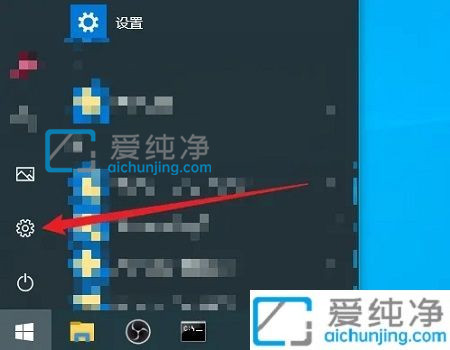
第二步:在打开的windows设置窗口中,鼠标点击“更新和安全”选项。
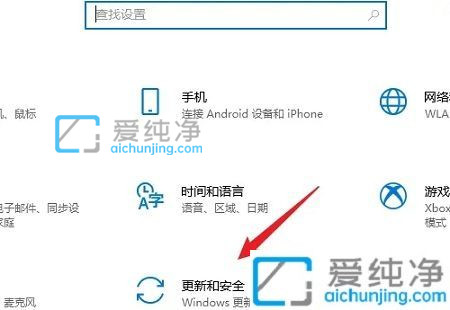
第三步:在更新和安全窗口中,鼠标点击左侧的“恢复”选项。
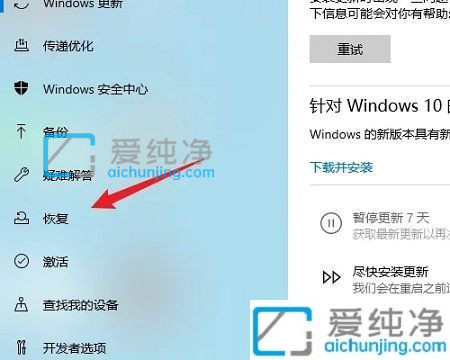
第四步:然后在窗口的右侧找到“回退到Windows10的上一个版本”选项,点击下面“开始”就能恢复旧版本了。
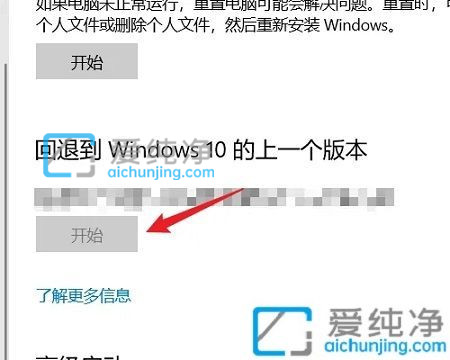
上述就是小编告诉大家的win10更新后怎么回到以前版本的方法了,有需要的用户就可以根据小编的步骤进行操作了,更多精彩资讯,尽在爱纯净。
| 留言与评论(共有 条评论) |